Se avete installato una macchina virtuale per fare alcuni test, ma poi vi siete ritrovati ad usarla regolarmente, quasi sicuramente vi sarete ritrovati con un disco da pochi GB.
Se siete in questa situazione potete seguire questa guida per ridimensionare lo spazio dell’HD virtuale.
Come prima cosa vi consiglio fortemente un backup per sicurezza.
Recatevi quindi nelle impostazioni della vostra macchina, nella scheda “Archiviazione”. Selezionate il vostro disco “nome-macchina.vdi” e copiate il percorso dove è posizionato.

Aprite quindi il terminale o il prompt dei comandi e solo se siete su Windows lanciate questo comando:
cd C:\Program Files\Oracle\VirtualBox
In questo modo vi sposterete nella cartella dell’eseguibile di VirtualBox, sinceratevi che il percorso sia corretto. Potete farlo accedendo al disco C, andando a cercare la cartella Oracle in Programmi o Programmi (x86) e successivamente entrando nella sottocartella VirtualBox potete copiare tramite la barra degli indirizzi, il percorso corretto. A quel punto potete procedere a incollarlo dopo cd.
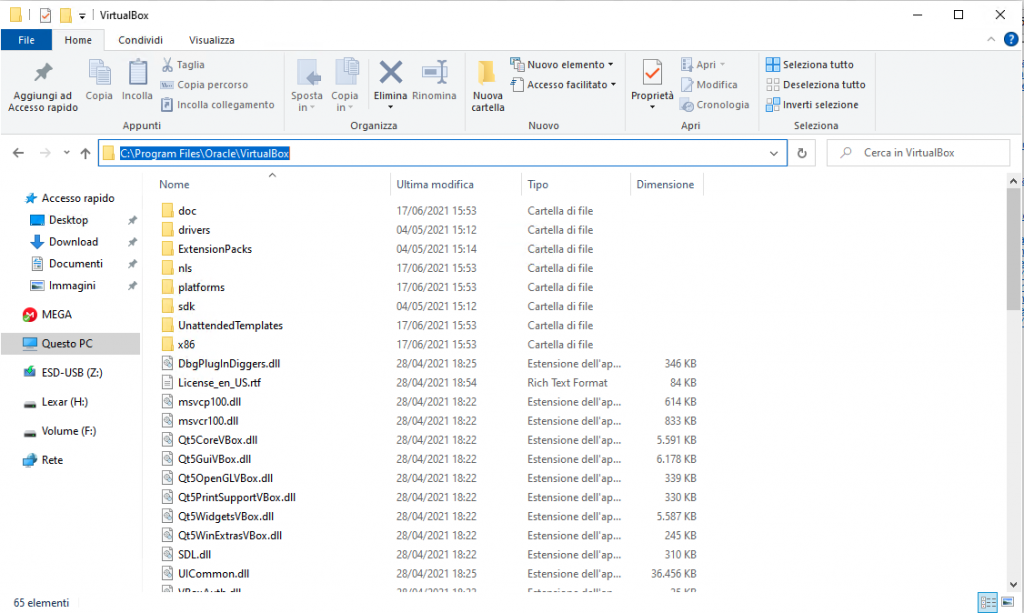
Inserite quindi il seguente comando.
VBoxManage modifyhd “percorso-copiato” –resize nuova-dimensione-disco-in-MB
Ricordate le ” ” a racchiudere il percorso. 1GB = 1024MB
Lo spazio che aggiungerete verrà riconosciuto dal sistema operativo come non allocato. Per poterlo utilizzare dovrete ridimensionare le partizioni via “Gestione Disco” su Windows o Gparted (e simili) su Linux. Se vi dovesse capitare di avere il disco pieno e non potete installare Gparted, vi consiglio di entrare tramite “LiveCD”.
Vi ricordo sempre che è consigliato un backup preventivo.
Se avete consigli per migliorare la guida, lasciate un commento!
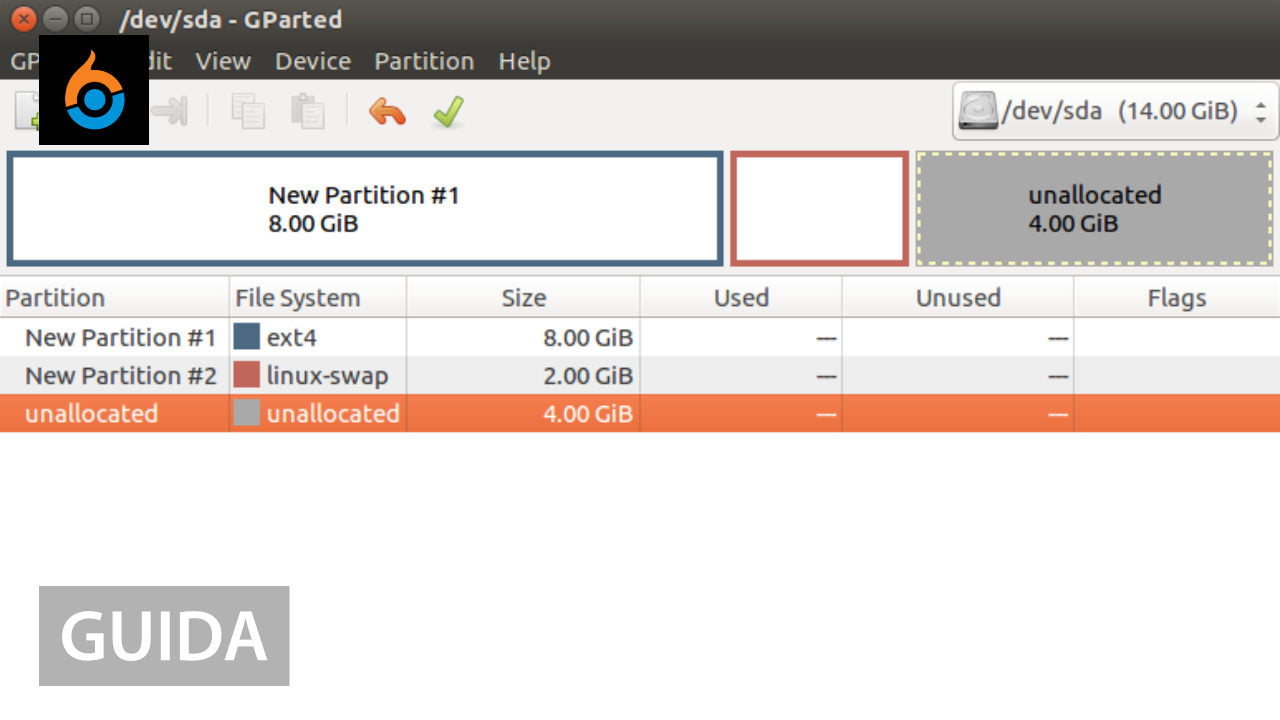
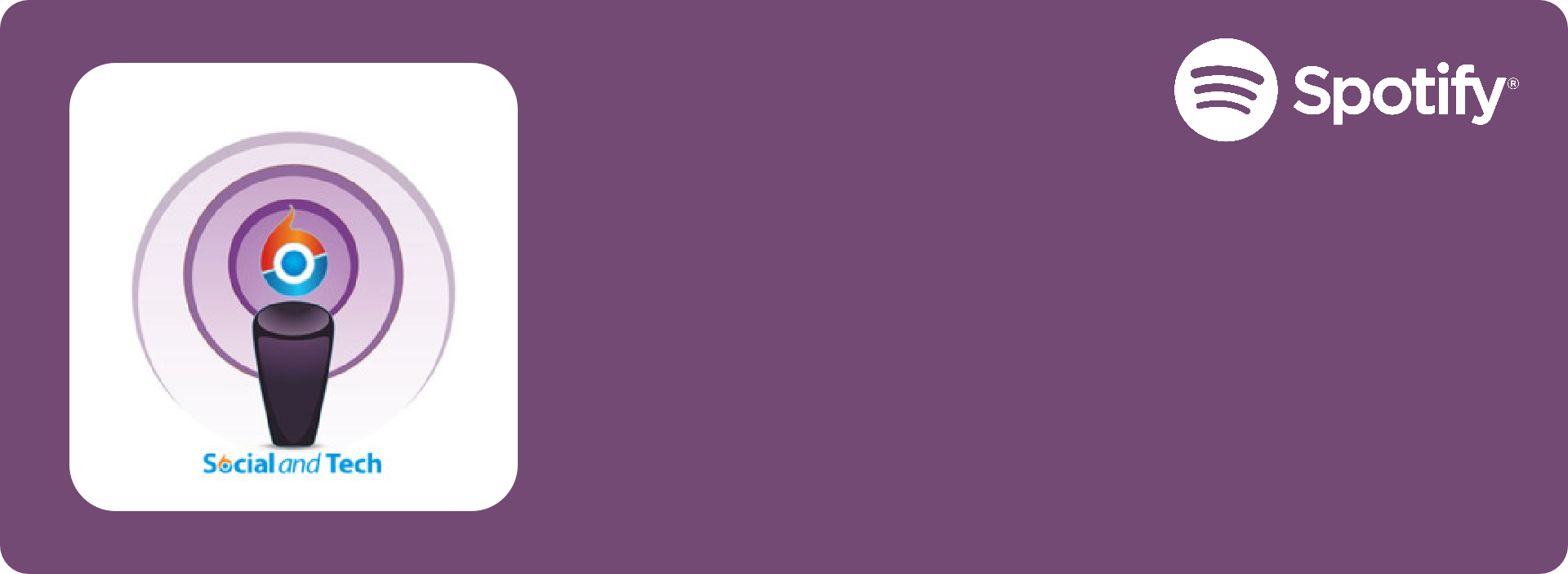
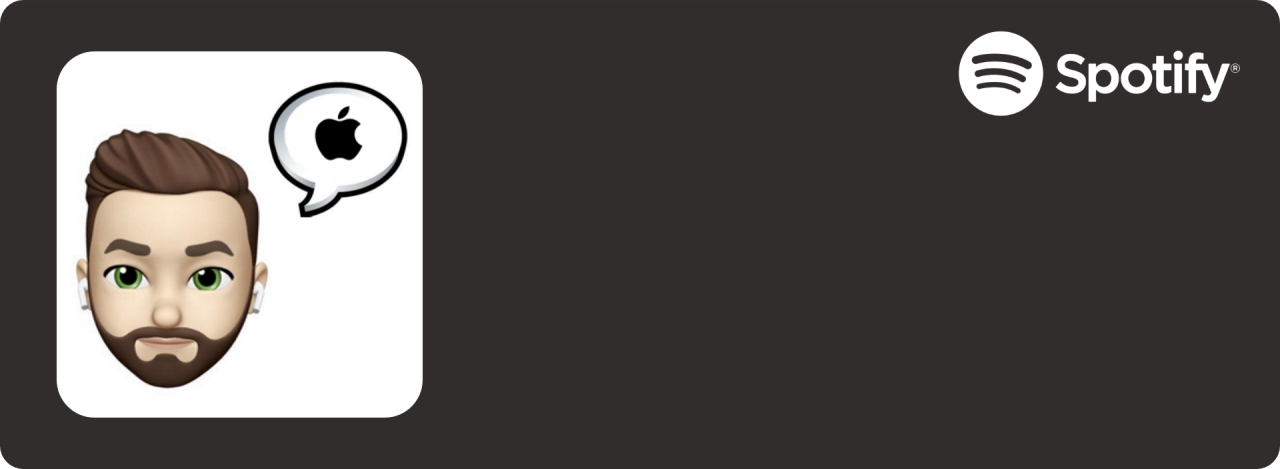

















Sia questo “articolo” cha altre decine di articoli del tutto simili, invitabno a fare la stessa procedura ma, almeno riguardo VirtuialBox che gira su Windows 8.1, sia il Prompt normale, sia il Prompt apeerto come amministratore, da il seguente risultato:
Microsoft Windows [Versione 6.3.9600]
(c) 2013 Microsoft Corporation. Tutti i diritti riservati.
C:\Users\xxxxxx>VBoxManage modifyhd “C:\Users\xxxxxxi\VirtualBo
x VMs\Clone di WINDOWS 10 (30-07-2021)\Clone di WINDOWS 10 (30-07-2021).vdi” -re
size 100000
“VBoxManage” non è riconosciuto come comando interno o esterno,
un programma eseguibile o un file batch.
C:\Users\xxxxxx>
Come la mettiamo?
Buongiorno Mario, devo correggere la guida, penso che l’errore derivi dal fatto che non si trova nella cartella dell’eseguibile, deve prima di tutto aprire il prompt di comando e spostarsi nella cartella dell’eseguibile di VirtualBox, con il seguente comando (cartella da cambiare in base a dove è installato il programma):
cd C:\Program Files\Oracle\VirtualBox
Successivamente lanciare:
VBoxManage modifyhd “percorso-copiato” –resize nuova-dimensione-disco-in-MB
Mi faccia sapere
Salve Massimo, grazie per l’articolo.
Io dopo aver correttamente umentato l’allocazione dello spazio hd del disco virtuale, devo riuscire a far riconoscere l’aumento anche nelle macchina (una distribuzione Ubuntu 20.04 in questo caso). Infatti con il df -h risulta nella partizione /dev/sd5 ancora la quantità disponibile precedente (40GB) mentre io tramite VirtualBox l’ho espansa a 70GB.
Sa per caso come devo procedere? Grazie in anticipo.
Buongiorno Luca,
oggi esiste direttamente in Virtualbox la possibilità di aumentare lo spazio del disco. Da Strumenti -> tre liniette -> supporti puoi decidere di aumentare o diminuire un disco virtuale. Dopo averlo fatto dovresti usare Gparted o tool simile per aumentare lo spazio della partizione con quello libero appena creato. Nel tuo caso dovresti avere una partizione vuota alla fine del disco virtuale.
Fammi sapere